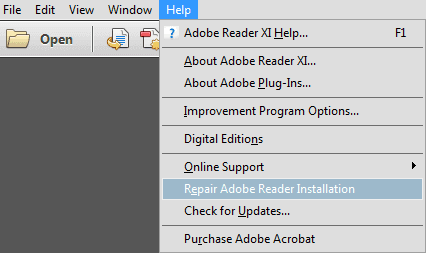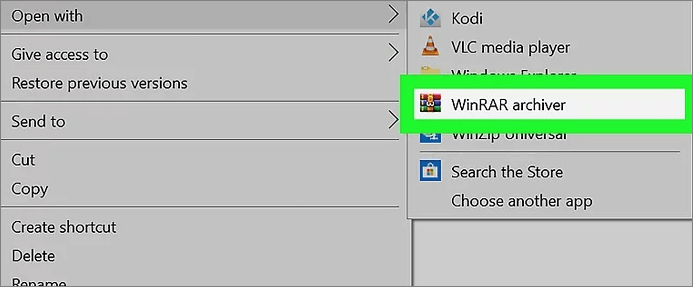-
![]() 5 méthodes pour réparer un fichier PDF corrompu ou endommagé
5 méthodes pour réparer un fichier PDF corrompu ou endommagé le 13 Aug 2025
le 13 Aug 2025 6 min de lecture
6 min de lecture -
![]() Comment déverouiller un fichier excel protégé par un mot de passe ?
Comment déverouiller un fichier excel protégé par un mot de passe ? le 13 Aug 2025
le 13 Aug 2025 6 min de lecture
6 min de lecture -
Comment récupérer des fichiers de 0 octet sur Windows 10/8/7
 le 13 Aug 2025
le 13 Aug 2025 6 min de lecture
6 min de lecture -
![]() Comment ouvrir un fichier ISO dans Windows 10/11 sans le graver ?
Comment ouvrir un fichier ISO dans Windows 10/11 sans le graver ? le 06 Nov 2025
le 06 Nov 2025 6 min de lecture
6 min de lecture -
Récupérer des fichiers supprimés en utilisant l'invite de commandes
 le 06 Nov 2025
le 06 Nov 2025 6 min de lecture
6 min de lecture -
Récupérer des fichiers perdus après la mise à niveau vers Windows 10
 le 17 Oct 2025
le 17 Oct 2025 6 min de lecture
6 min de lecture -
Comment récupérer l'historique de navigation supprimé de Firefox?
 le 13 Aug 2025
le 13 Aug 2025 6 min de lecture
6 min de lecture -
![]() Dépanner Windows 11 qui ne s'affiche pas dans Windows Update [Résolu]
Dépanner Windows 11 qui ne s'affiche pas dans Windows Update [Résolu] le 13 Aug 2025
le 13 Aug 2025 6 min de lecture
6 min de lecture -
![]() Récupérer des fichiers cachés avec un logiciel de récupération de données gratuit
Récupérer des fichiers cachés avec un logiciel de récupération de données gratuit le 06 Nov 2025
le 06 Nov 2025 6 min de lecture
6 min de lecture -
![]() Comment ouvrir des fichiers PDF de 0 Ko sous Windows 11/10 | 4 méthodes
Comment ouvrir des fichiers PDF de 0 Ko sous Windows 11/10 | 4 méthodes le 06 Nov 2025
le 06 Nov 2025 6 min de lecture
6 min de lecture
Sommaire
Fichiers et icônes du bureau disparus sous Windows 10/11, aide !
"Mon frère a joué à des jeux sur mon ordinateur hier soir. Mais quand j'ai allumé l'ordinateur ce matin, il m'a montré un écran vide. Toutes les icônes du bureau ainsi que les fichiers qui s'y trouvent ont disparu. Où sont ces icônes et ces fichiers ? Je ne les trouve nulle part, y compris dans la corbeille. Avez-vous une idée de la façon dont je peux restaurer les icônes et les fichiers manquants dans Windows 10 ?"
Le bureau de l'ordinateur Windows 10/11 est à l'origine doté d'icônes comme la corbeille, ce PC, le réseau, le panneau de configuration, etc. Et les utilisateurs préfèrent y créer des raccourcis d'applications régulièrement utilisées. En attendant, nous avons l'habitude d'enregistrer des fichiers comme des documents Word, des feuilles Excel ou des présentations PowerPoint sur le bureau pour un accès rapide.
Parfois, lors de l'utilisation de l'ordinateur, il arrive de temps en temps que nous perdions une partie ou même la totalité des icônes et des fichiers du bureau en raison d'une suppression accidentelle ou d'un mauvais paramétrage. Mais pour une utilisation plus pratique, nous avons besoin de récupérer ces icônes et ces fichiers. Dans cet article, nous allons vous présenter une méthode très simple pour restaurer les icônes du bureau sous Windows 10. En outre, un logiciel professionnel de récupération de disque dur est fortement recommandé pour vous aider à restaurer les fichiers du bureau sous Windows 10.
Comment restaurer les icônes disparus du bureau sous Windows 10/11?
En suivant les étapes ci-dessous, vous pouvez facilement restaurer toutes les icônes manquantes que vous avez précédemment supprimées par accident.
1. Ouvrez "Paramètres" et cliquez sur "Personnaliser".
2. Cliquez sur "Thèmes", puis sur "Paramètres des icônes du bureau".
![]()
3. Sélectionnez les icônes que vous voulez voir sur le bureau, comme Ordinateur (Ce PC), Fichiers de l'utilisateur, Réseau, Corbeille et Panneau de configuration.
4. Cliquez sur "Appliquer", puis sur "OK".
![]()
Si vous ne voyez pas d'icônes sur votre bureau, c'est probablement parce que vous avez caché les icônes précédemment configurées dans Windows 10. Vous pouvez rapidement les rendre à nouveau visibles en cliquant avec le bouton droit de la souris sur un espace vide du bureau, en sélectionnant "Affichage" et en cliquant sur l'option "Afficher les icônes du bureau".
Tutoriel en vidéo pour récupérer des fichiers disparus/perdus du bureau Windows 11/10
Chapitres vidéo:
00:00 Introduire
00:27 Mes dossiers ont disparu du bureau windows 10
- Partie 1. 5 façons de restaurer les applications et les fichiers disparus
00:46 Méthode 1. Afficher les icônes du bureau
02:00 Méthode 2. Configurer manuellement les icônes Windows pour qu'elles s'affichent
02:25 Méthode 3. Changer de compte utilisateur pour trouver les fichiers manquants du bureau
02:29 Méthode 4. Désactiver le mode tablette, passer en mode bureau
- Partie 2. Récupérer les fichiers bureau perdus ou disparus
03:33 Méthode 1. Afficher les fichiers cachés sur le bureau de Windows 10
04:06 Méthode 2. Récupérer des fichiers bureau disparus avec le logiciel de récupération des données
Comment récupérer les fichiers sur le bureau sous Windows 10/11?
Quant à la récupération de fichiers de bureau perdus ou supprimés dans Windows 10/11, vous aurez besoin de l'aide de l'outil de récupération des données. EaseUS Data Recovery Wizard vous permet de récupérer plus de 200 types de fichiers sur le disque dur, le SSD, la clé USB, le stylo, le disque dur externe, etc. Si vos fichiers de bureau ont disparu en raison d'une suppression négligente, du formatage du disque dur, d'une attaque de virus ou d'une partition perdue, vous pouvez les restaurer facilement et rapidement.
Les étapes de restauration des fichiers de bureau sont similaires à celles de la récupération des fichiers supprimés d'un lecteur flash USB. Voir les guides détaillés ci-dessous.
Premièrement: connectez votre appareil au PC.
Si vous avez perdu des fichiers sur un périphérique de stockage externe, connectez ou insérez tout d'abord le périphérique de stockage sur votre ordinateur.
Deuxièmement: exécutez le logiciel et analysez le fichier perdu.
Exécutez le logiciel de récupération de données sur votre PC, spécifiez l'emplacement où vous avez perdu les fichiers et cliquez sur "Analyser" pour analyser ces fichiers perdus.

Troisièmement: prévisualisez et récupérez le fichier.
Laissez le programme analyser complètement votre appareil et après l'analyse, vous pouvez trouver et double-cliquer pour prévisualiser vos fichiers perdus ici:
◆ Fichiers supprimés: tous vos fichiers supprimés sont répertoriés ici.
◆ Disque (avec le nom de votre appareil): il charge la plupart des fichiers cachés, des fichiers inaccessibles ici.
◆ Autres dossiers perdus: Tous les fichiers qui ont perdu des noms ou des chemins sur votre lecteur peuvent être trouvés ici.

Enfin: Choisissez et récupérez des fichiers.
Sélectionnez les fichiers trouvés, cliquez sur "Récupérer" et naviguez pour les enregistrer dans un emplacement sécurisé sur votre PC ou sur un autre périphérique de stockage externe.

Cette page vous a-t-elle été utile ?
-
Nathalie est une rédactrice chez EaseUS depuis mars 2015. Elle est passionée d'informatique, ses articles parlent surtout de récupération et de sauvegarde de données, elle aime aussi faire des vidéos! Si vous avez des propositions d'articles à elle soumettre, vous pouvez lui contacter par Facebook ou Twitter, à bientôt!…
-
Lionel est passionné de technologie informatique, il fait partie de l'équipe EaseUS depuis 8 ans, spécialisé dans le domaine de la récupération de données, de la gestion de partition, de la sauvegarde de données.…

20+
Ans d’expérience

160+
Pays du monde d'entier

72 millions+
Utilisateurs

4,8 +
Note de Trustpilot


Logiciel de récupération
de données gratuit
Récupérez 2 Go gratuitement !